В данной статье мы расскажем, как отправить видео в Ватсапе на разных устройствах (смартфонах и ПК). Разберем основные нюансы пересылки медиафайлов, возможные проблемы, например, обрезку видео, и способы их решения.
Как отправить видео в Ватсапе
Конкретный порядок действий будет зависеть от того, каким устройством вы пользуетесь. Мы предложим отдельные инструкции для Android, iPhone и ПК.
Android-устройства
Самый простой способ пересылки видеоролика – прямиком из переписки. Чтобы им воспользоваться, сделайте следующее:
- Откройте нужный чат с собеседником в Ватсапе.
- Нажмите на значок со скрепкой в нижней части экрана.
- В появившемся меню выберите пункт «Галерея».
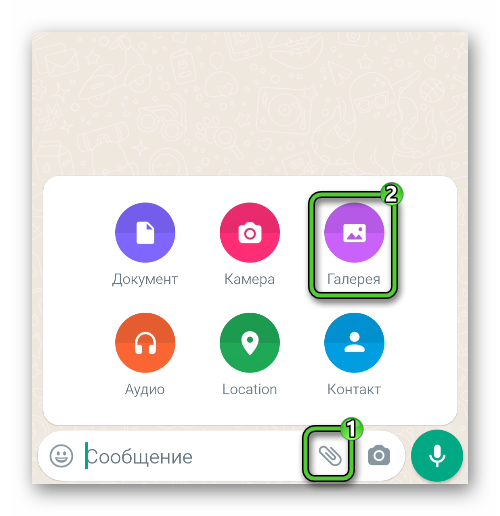
- Предоставьте приложению разрешение на доступ к хранилищу, если система попросит.
- Выберите нужный видеоролик из памяти устройства.
- В результате запустится режим редактирования. С помощью верхнего слайдера вы можете обрезать начало или конец.
- Иконка HD нужна для выбора качества.
- Иконки рядом используются для добавления стикеров, надписей или рисунков на видеоряд.
- При необходимости укажите подпись.
- Нажмите на иконку отправки в нижней части экрана.
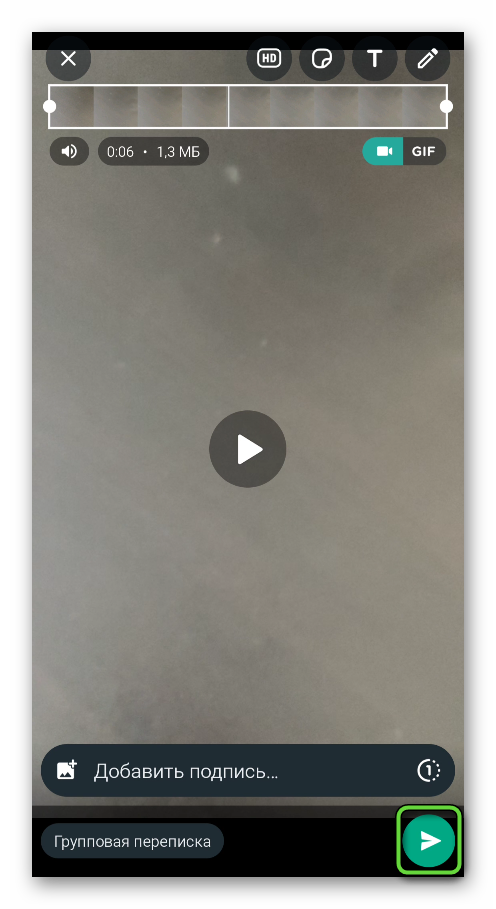
Также вы можете записать ролик прямиком в приложении. Для этого используется иконка с камерой рядом со скрепкой.
Мессенджер Ватсап сжимает видео перед отправкой. В результате уменьшается его размер, но еще и ухудшается качество. Если вы хотите отправить ролик без сжатия, то его можно переслать как файл. Для этого:
- Нажмите на скрепку и выберите пункт «Документ».
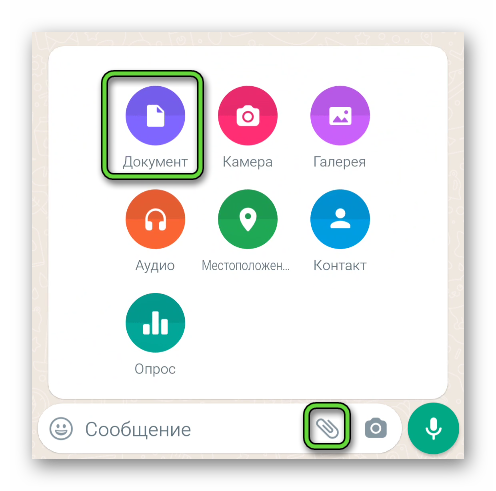
- Выберите нужное видео в файловом хранилище.
- Подтвердите его пересылку.
В результате собеседник увидит в переписке файл, который можно скачать. И уже после загрузки появится возможность просмотреть его содержимое. И учтите, что максимальный размер файла – 2000 МБ (чуть меньше 2 ГБ).
Заодно разберемся с функцией «Поделиться».
Функция «Поделиться»
Данная функция позволяет отправить видеоролик из одного приложения в другое, например, из файлового менеджера Android в WhatsApp, из Галереи, из Телеграма, ВКонтакте и т. д.
Воспользоваться ей получится следующим образом:
- Перейдите к просмотру ролика в нужном приложении.
- Выберите пункт «Отправить» или «Поделиться». Он может находиться в контекстном меню.
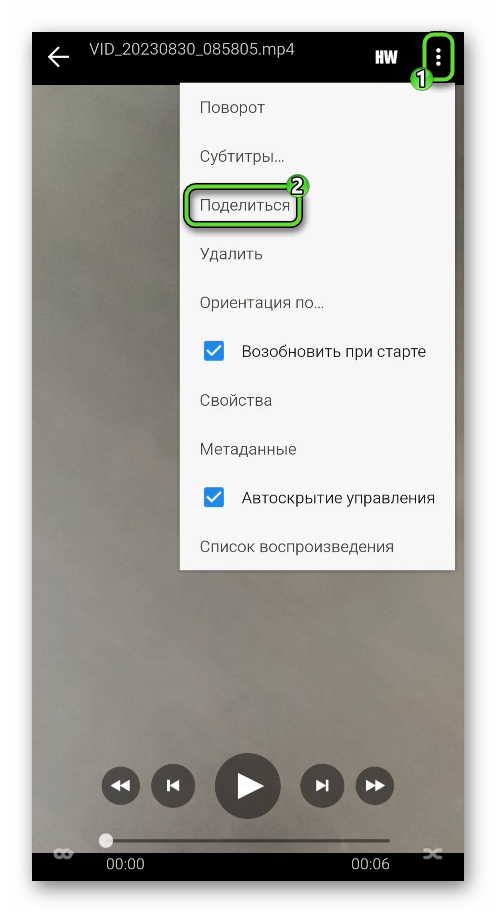
- Выберите приложение WhatsApp и укажите собеседника
- Нажмите на иконку вызова меню.
iPhone
На iPhone функция пересылки вызывается следующим образом:
- В окне чата Ватсап нажмите на значок с плюсиком.
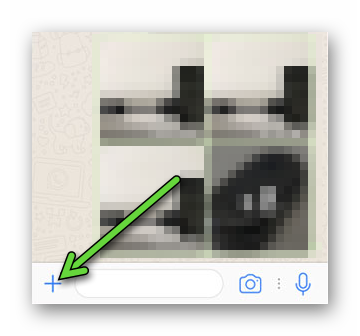
- В открывшемся меню выберите пункт «Фото/видео».
- Добавьте нужный видеоролик из галереи устройства.
- При необходимости обрежьте его края и отредактируйте.
- Подтвердите отправку видео собеседнику.
Также вы можете переслать медиафайл без сжатия, если выберите вариант «Документ».
Для записи видеоролика прямо сейчас нажмите на значок с камерой.
Как и в случае с Android-устройствами, на Айфоне можно поделиться видео в Ватсап из любого приложения. Вот пример, как это делается из встроенной галереи.
Инструкция:
- Для отправки видеофайла в Ватсап запустите приложение «Фото».
- Откройте нужное видео.
- Коснитесь кнопки или иконки «Поделиться» в левом нижнем углу экрана.
- Из открывшейся карусели доступных приложений выберите WhatsApp.
- Далее, укажите одного или несколько получателей, кому хотите отправить сообщение.
- Нажмите на значок отправки сообщения.
Компьютеры и ноутбуки
Десктопная версия Windows обладает определенными ограничениями, так как это дополнительная версия мессенджера, которую можно запустить только если у вас на телефоне установлена мобильное приложения.
В ней доступны почти все возможности по отправке различных типов сообщений, в том числе и медиафайлов. Рассмотрим, как можно переслать видео с ПК или ноутбука.
Инструкция, как в Ватсап отправить полное видео:
- Посетите нужный чат.
- Нажмите на иконку скрепки слева от строки для ввода сообщения.
- Появится контекстное меню. Выберите пункт «Фото и видео».
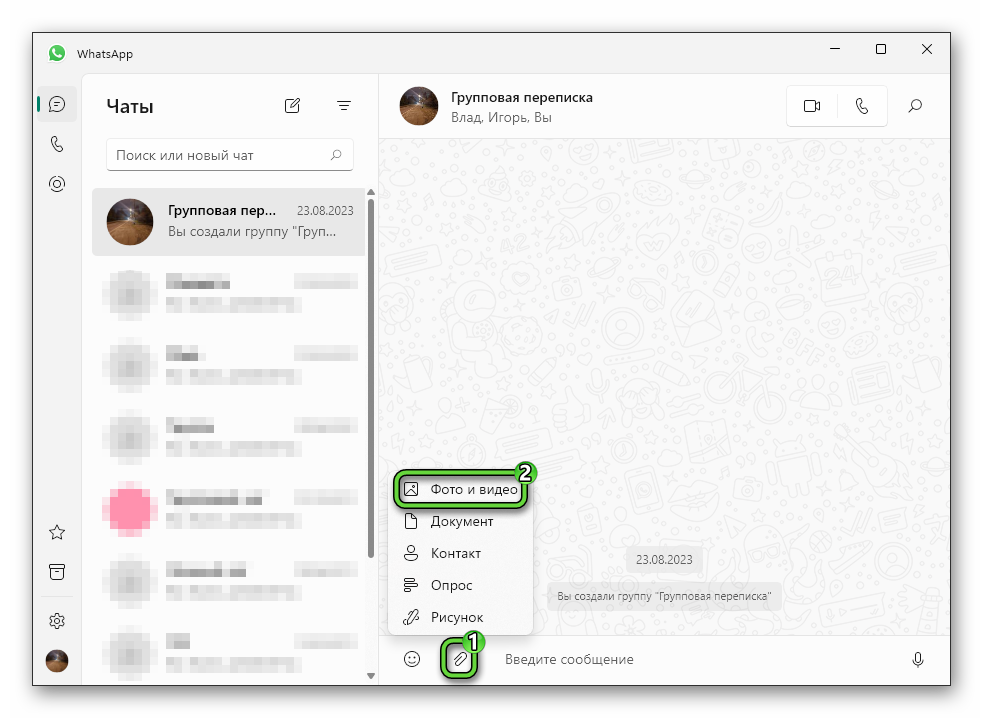
- Добавьте файл с видеороликом через проводник Windows.
Сразу же после пойдет отправка. Функция редактирования ролика в Ватсапе для ПК недоступна. Также вы можете на третьем шаге инструкции выбрать пункт «Документ» и переслать ролик без сжатия.
Ограничения по размеру файла
Какой размер видео можно отправить по WhatsApp?
Мессенджер постоянно развивается и улучшается. Какие-то ограничения снимаются или становятся более мягкими, например, как это произошло с функцией отправки медиафайлов. По состоянию на 2023 год максимальный размер отправляемого ролика составляет 67 МБ.
В случае с использованием функции отправки «Документ» максимальный размер файла – 2000 МБ.
Если видеофайл длинный его можно обрезать прямо в приложении
- Для этого выбираем интересующий ролик из Галереи способом, описанным выше.
- В режиме редактирования вверху видим шкалу — вы можете выбрать какой-то конкретный отрезок ролика просто перемещая ползунки справа и слева шкалы. Тут же вы увидите, как меняется размер файла и его длина.
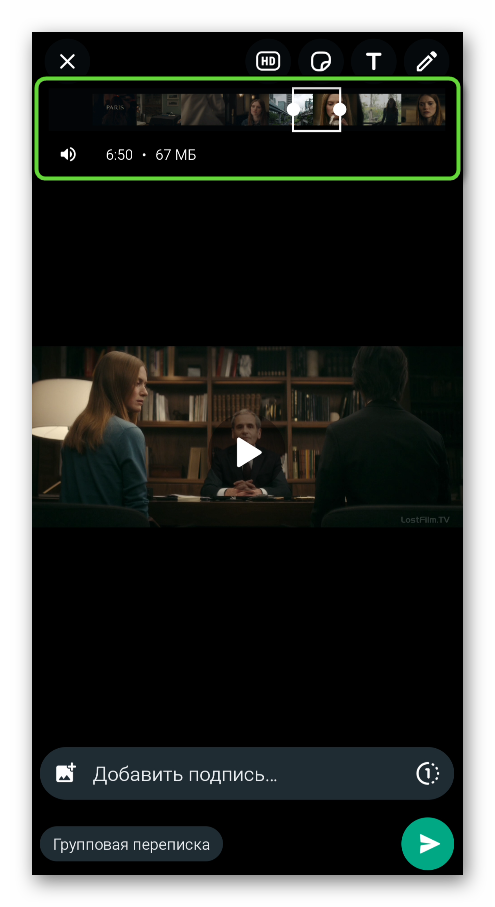
- Когда видео будет сокращено до допустимых размеров отправьте его в чат.
Если вы не хотите обрезать ролик, но стандартным способом отправить его нельзя, так он превышает допустимый размер его можно передать в чат иным способом. Например, в виде ссылки на Ютуб, или предварительно загрузив на облако. Также есть способы уменьшения веса передаваемого файла с помощью специальных приложений и программ для сжатия видео. Подробно разберем эти способы дальше.
Сжатие файла
Если ваше видео превышает допустимый размер, можно воспользоваться специальными онлайн-сервисами или приложениями, которые предназначены для конвертации файлов в другие форматы и для сжатия. Рекомендуем бесплатный сервис CloudConvert.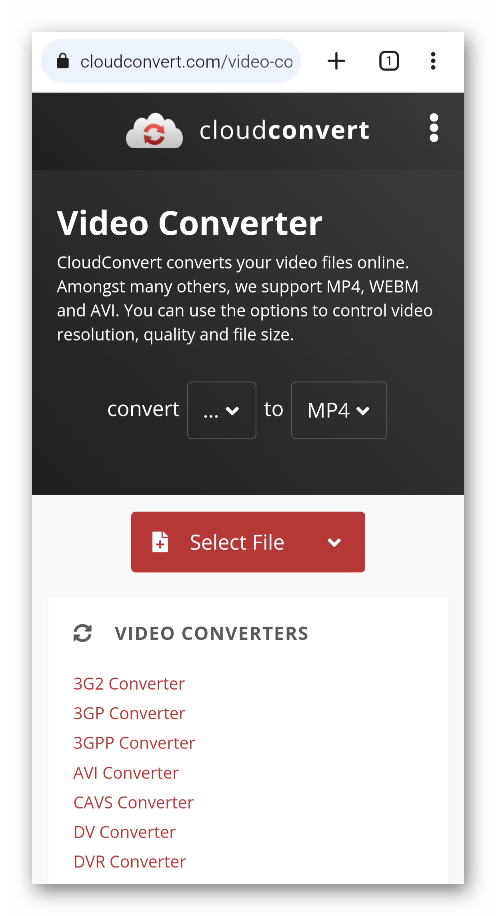
А теперь разберемся с еще одним способом, как в Ватсап отправить длинное видео.
Отправка ссылки на видео
Если видеофайл сильно большой, в несколько сотен мегабайт или даже более 1 ГБ, то методами сжатия его ни один редактор или конвертер не сожмет до 67 МБ. В этом случае рекомендуется залить его на облако и передать в чат ссылку с доступом. Адресат пройдет по ссылке и при необходимости или скачает файл себе на ПК или телефон или просто просмотрит видео во встроенном плеере. Как, например, это допускается в облачных сервисах Яндекс и Google.
Как отправить видео по Ватсапу без звука
В новой версии Ватсап на устройствах под управлением Android появилась функция отправки видеофайла без звука. Вам не нужно загружать его отдельно в какие-то редакторы и вырезать звук. Все доступно уже в самом Ватсап. Для этого в режиме редактирования перед отправкой нажмите на иконку динамика в правом верхнем углу, где отображается размер и продолжительность файла.
Инока станет перечеркнутой. При отправке видео будет производиться без аудиодорожки, только видеоряд. Пока эта функция доступна на смартфонах Android. Но вскоре можем ожидать расширение функциональности на смартфонах iOS.
Заключение
Вариантов, как отправить видео в Ватсапе полностью предостаточно, как мы могли убедиться из нашей статьи. Если ролик не сильно тяжелый его можно сжать с помощью приложений или сервисов конвертации или компрессии. Особо большие ролики можно сначала закачать на облако и потом отправить в виде ссылки.








